Comment imprimer des lignes de grille, des en-têtes de lignes et des en-têtes de colonne dans Microsoft Excel
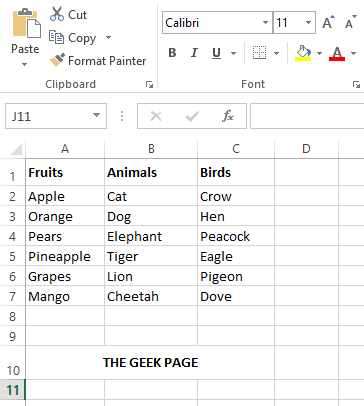
- 5056
- 1611
- Noa Faure
Vous avez donc préparé une énorme feuille Excel si pleine de chiffres et de décimales et ainsi de suite. Vous êtes tous prêts à imprimer le document et à finir avec le travail de la journée. Vous frappez les clés Ctrl + p Pour prévisualiser votre imprimé et c'est à ce moment que vous remarquez que les lignes de grille ne viennent pas dans l'aperçu, et ce ne sont que des chiffres. Eh bien, rien d'autre ne peut faire sauter votre cœur que celui-ci ici.
Dans cet article, nous expliquons comment vous pouvez facilement imprimer les lignes de grille, les titres de ligne et les titres de colonne de votre document Excel avec quelques étapes simples.
Solution
Étape 1: Lancez Microsoft Excel et ouvrir le fichier que vous voulez imprimer.
Une fois le fichier ouvert, appuyez sur les clés Ctrl + p ensemble pour ouvrir les paramètres d'impression.
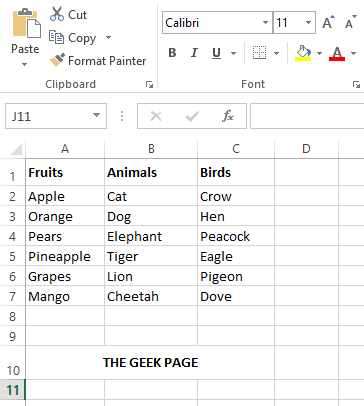
Étape 2: Lorsque les paramètres d'impression s'ouvrent, vous pourrez voir dans la section d'aperçu de l'impression que les grilles, les en-têtes de ligne sont des en-têtes de colonne ne sont pas visibles. Ne t'inquiète pas, changeons ça.
Pour cela, cliquez sur le lien Mise en page sur le côté gauche de la fenêtre comme indiqué dans la capture d'écran ci-dessous.
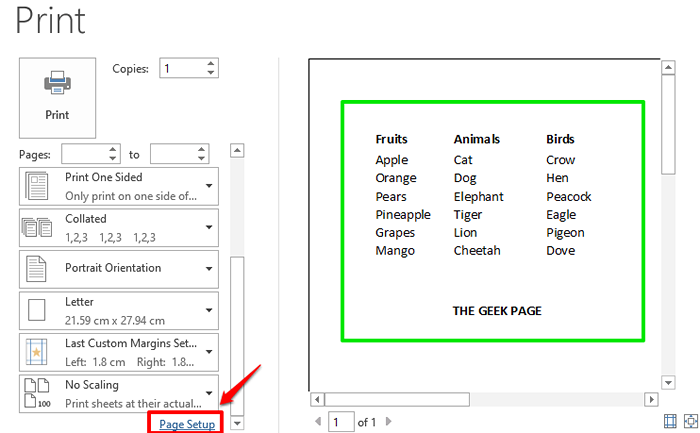
Étape 3: Dans la fenêtre de configuration de la page, cliquez sur l'onglet nommé Feuille.
Si vous voulez que les lignes de grille soient imprimées, Vérifiez la case à cocher correspondant à l'option Lignes de grille.
Aussi, si vous voulez que les titres de ligne et de colonne soient imprimés, Vérifiez la case à cocher correspond à Heures de ligne et de colonne.
Une fois que vous avez tous terminé, frappez le D'ACCORD bouton en bas.
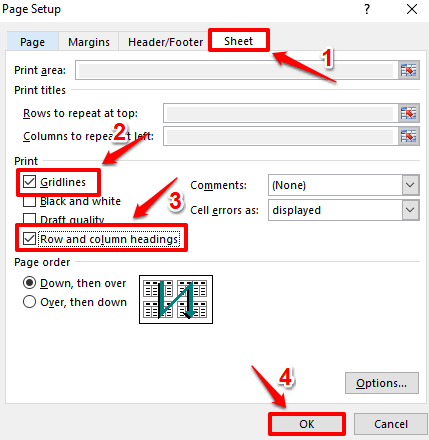
Étape 4: Si vous regardez maintenant votre aperçu de votre imprimé, vous pouvez voir que les lignes de grille, les titres de lignes et les titres de colonne sont désormais visibles. Vous pouvez maintenant aller de l'avant avec appuyer sur le Imprimer bouton pour imprimer la page.
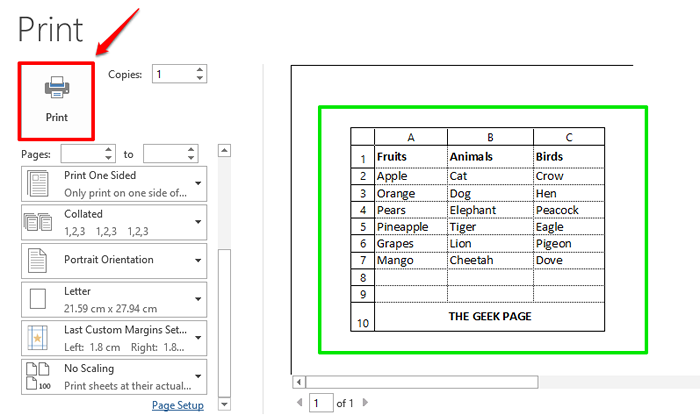
J'espère que vous avez trouvé l'article utile. Veuillez revenir pour plus de conseils, de tours et de how-tos.
- « Comment insérer une ligne diagonale à une cellule de Microsoft Excel
- Fixer des notes collantes cessés de fonctionner dans Windows 11 »

